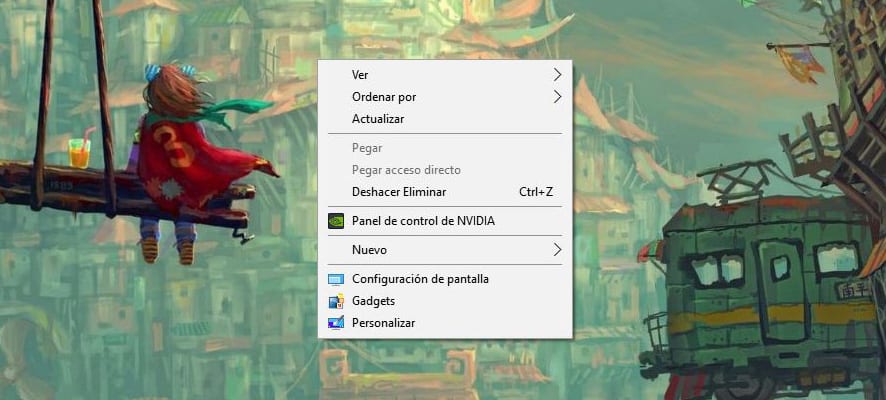
Når vi installerer flere programmer på PC-en vår, ser alle disse ut til å vises forskjellige alternativer i hurtigmenyen for å dekomprimere ZIP-filer, åpne et bestemt program eller bruke en spesiell funksjon av en av dem vi har installert.
Sikkert når månedene går, den kontekstuelle menyen fylles med flere alternativer, som senker tiden for å finne ønsket ved å måtte flytte fra en til en annen med musepekeren. Med et tredjepartsprogram har vi muligheten til å redigere alternativene i den kontekstmenyen, så la oss gå videre for å bli kjent med det.
Hvordan redigere hurtigmenyalternativer
- Det første vi skal installere er Høyreklikk Enhancer, et lite program som er kompatibelt med alle versjoner av Windows. Vi laster den ned herfra
- La vi installerer og vi lanserte
- Først og fremst skal vi «Språk»I kategoriene velger du« Spansk »slik at alt blir lettere for oss
- Dro til "Høyreklikk Tweaker«
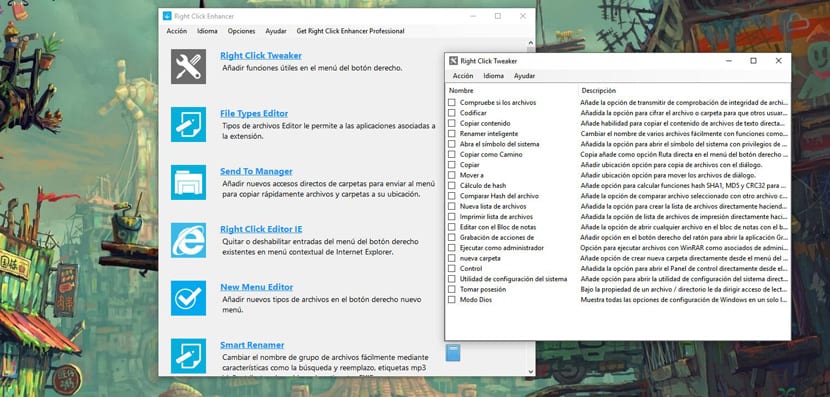
- Herfra kan vi gjøre et godt utvalg av modifikasjoner hvordan legge til koding, kopiere innhold, åpne ledetekst, registrere handlinger, kjøre som administrator, ny mappe og til og med Gud-modus blant mange andre
- Vi velger de vi ønsker, og vi vil ha dem aktive
La Betalt versjon Det er den som lar oss eliminere oppføringene vi ønsker i kontekstmenyen, men hvis vi ikke vil betale kan vi gå til CCleaner.
Hvordan slette uønskede oppføringer i hurtigmenyen
- Vi laster ned y vi kjører installasjonsprogrammet av CCleaner
- Vi begynte cCleaner
- La oss gå til verktøy o Verktøy
- Klikk på Oppstart eller innvielse
- Nå ser vi tre faner, velger vi den tredje fra kontekstmenyen eller kontekstmenyen
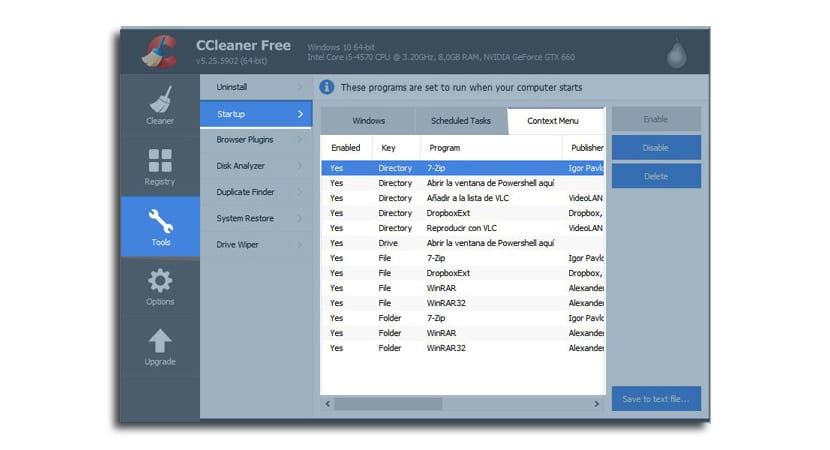
- Vi velg en og velg alternativet Aktiver, deaktiver og slett. Det anbefales at du prøver å deaktivere dem, og senere, hvis du ser at du ikke har brukt dem på en stund, sletter du dem til slutt
En CCleaner som fortsetter å demonstrere sin stor allsidighet for å tilby oss den beste opplevelsen for å holde systemet vårt rent, i dette tilfellet kontekstmenyoppføringene.